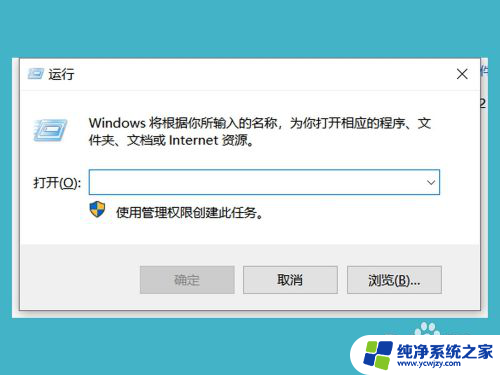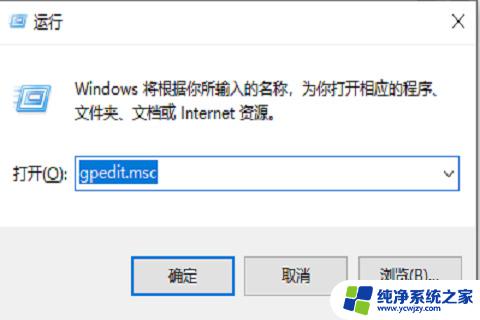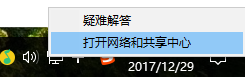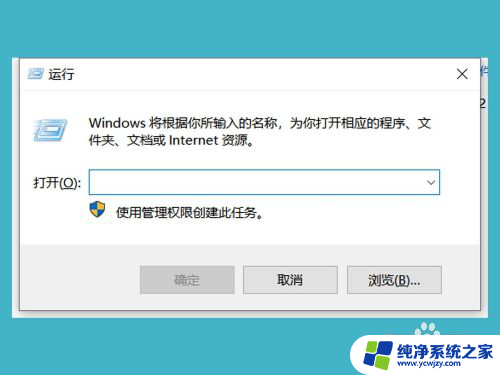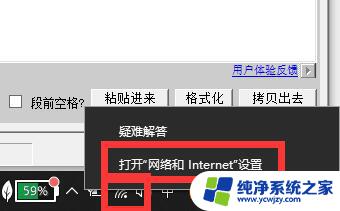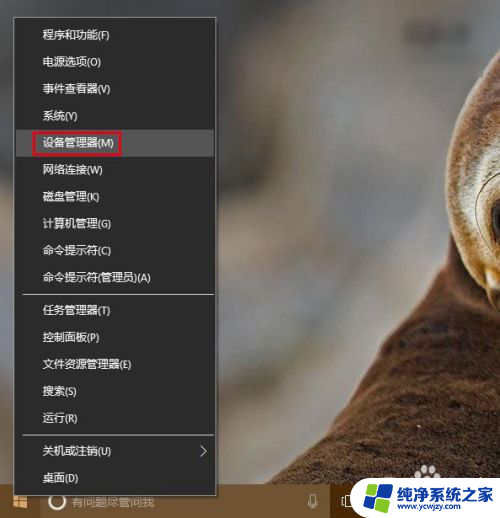win10解除网络限速方法
Win10系统中存在网络限速问题,这可能会导致用户在使用电脑上网时感到网速缓慢,为了解决这一问题,我们可以采取一些方法来解除Win10电脑的网速限制。通过调整系统设置或使用专门的网络优化工具,可以有效提升网络速度,让用户能够更顺畅地上网和工作。接下来我们将介绍一些解除Win10网速限制的方法,帮助用户解决网络速度慢的困扰。
win10解除网络限速方法?
方法一、
1. 按下“win+R”调出运行,输入“gpedit.msc”,回车;
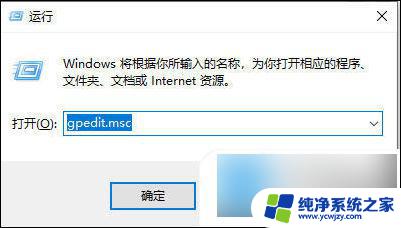
2. 点击“windows设置”,选择基于“策略的Qos”;
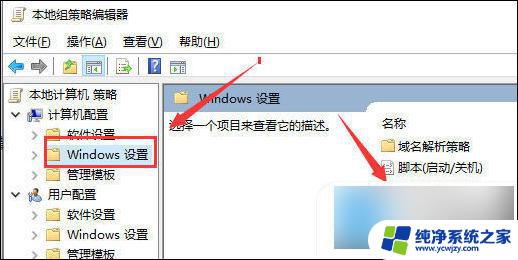
3. 右击“基于策略的Qos”,选择“高级Qos设置”;
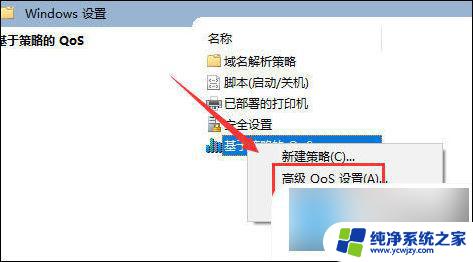
4. 勾选“指定入站TCP吞吐量级别”,选择“级别3”。点击“确定”;
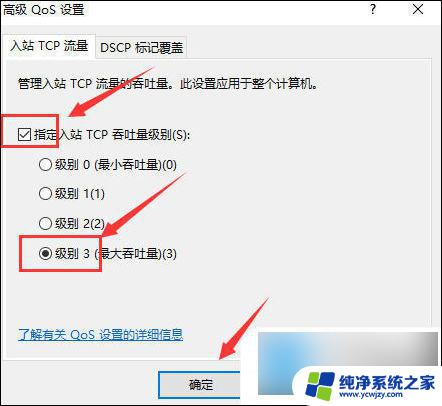
5. 回到刚才的界面、选择管理模板,点击“网络”--“Qos数据包计划程序”。双击“限制可保留带宽”;
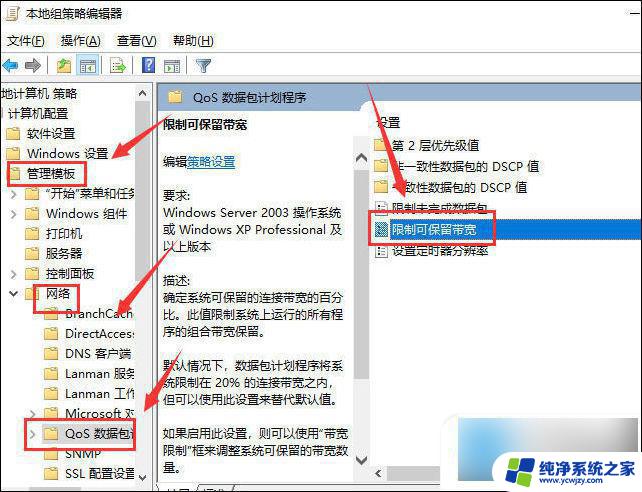
6. 选择“已启用”,将带宽限制设定为“0”,点击“确定”即可。
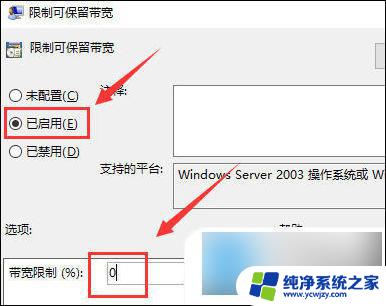
方法二、
1. 我们按下"win+r"打开运行菜单,输入"C:\Windows\System32\drivers\etc"按下确定;
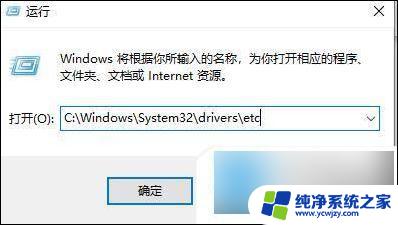
2. 双击"hosts"文件以记事本运行;
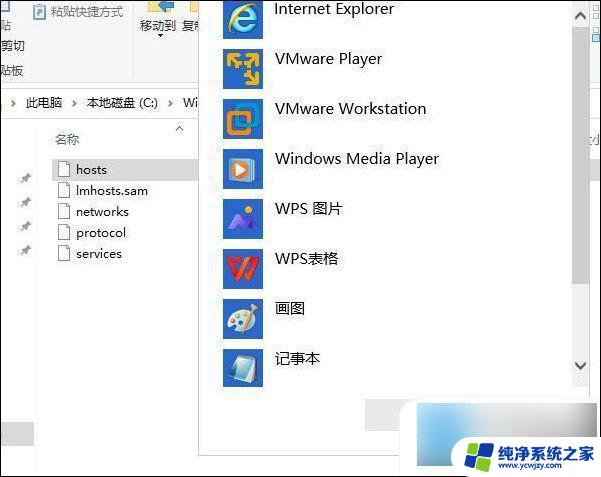
3. 将文件最下方的网址删除即可;
4. 完成操作后重启,我们就可以提高了win10系统的网速。
方法三、
1. 按下"win+r"键输入"cmd"点击"确定";
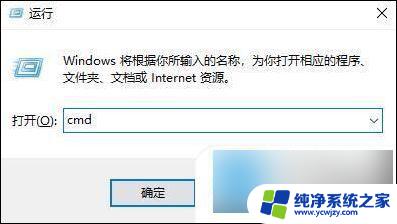
2. 输入"ipconfig /flushdns"后回车;
3. 完成后会显示"已成功刷新DNS解析缓存"。

以上就是解除Win10网络限速的全部方法,如果您遇到此问题,可以按照以上方法解决,希望对大家有所帮助。